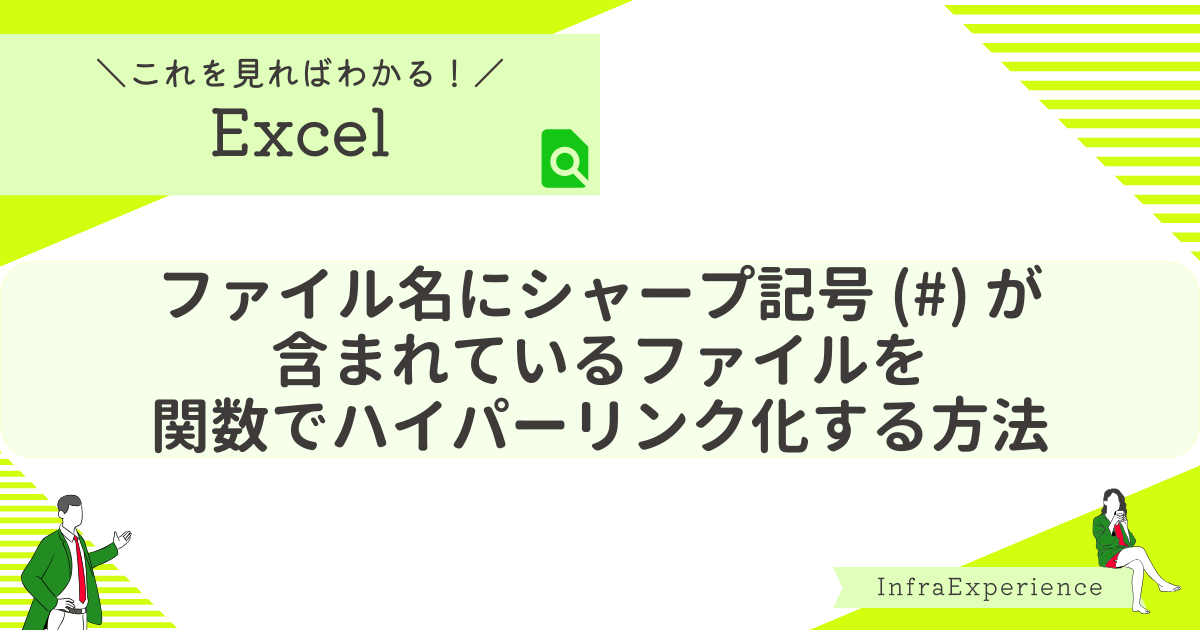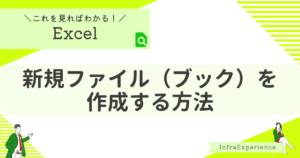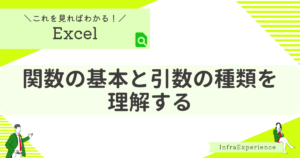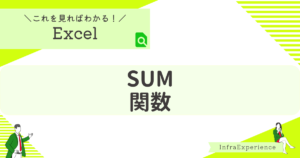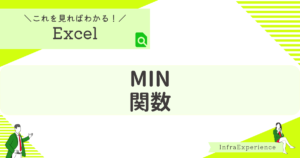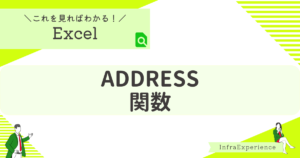| この記事を読むと・・・ |
|---|
| ファイル名にシャープ記号 (#) が含まれているファイルを関数でハイパーリンク化する方法が理解できる |
目次
シャープ記号(#)が含まれたファイルはハイパーリンク化できないのか?
通常、ファイル名にシャープ記号(#)が含まれているファイルをハイパーリンク化した場合、
ハイパーリンク化はできても、クリックしてファイルを開こうとすると、
リンク先は正しいのに「指定されたファイルを開くことはできません。」と表示されてしまいます。
本記事ではこれを解消する方法を紹介します。
シャープ記号(#)が含まれたファイルをハイパーリンク化する方法
役割
ファイル名にシャープ記号 (#) が含まれているファイルをハイパーリンク化する
書式
=HYPERLINK(“file:///”&SUBSTITUTE(リンク先,”#“,”%23“),”[別名]“)
※[ ]部分は省略可能です。
リンク先には、リンク先のパス
別名(※省略可)には、リンク化したときの表示名
を入力できます。
確認ポイント
・「別名」部分は省略可能です。
・「#」はURL(リンク)としては使用不可のため、URLエンコードした文字に変換し、ハイパーリンク化しています。(「#」を →「%23」に変換)
| 文字 | URLエンコード |
|---|---|
| # | %23 |
あわせて読みたい


ASCIIのURLエンコード早見表
この記事を読むと・・・ASCIIのURLエンコードの対応表が理解できる 対応表 URLエンコードは、URLに使用できない文字を「%」に続く2桁の16進数で表現する手法です。ASCII…
使用例(Linkという名前でハイパーリンク化する)
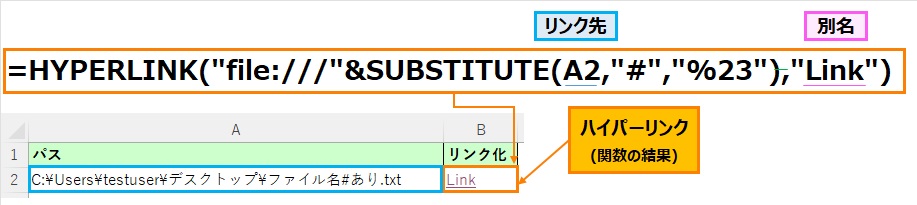
B2セルにA2にあるファイルパスをリンク先とした「Link」という文字列のハイパーリンクを作成しています。
=HYPERLINK("file:///"&SUBSTITUTE(A2,"#","%23"),"Link")また、関数に「別名」部分がありますが、これは「#」部分を「%23」に変換しているので、
そのままだとハイパーリンクの表示部分が「#」ではなく「%23」と表示されてしまいます。
「別名」部分は省略してもいいですし、「LINK」などの好きな別名を記載してもOKです。

あわせて読みたい

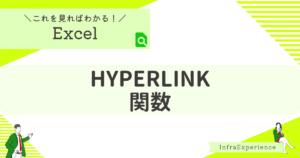
【Excel】HYPERLINK関数の使い方を解説 – ドキュメントのパスやURLをハイパーリンク化する
この記事を読むと・・・HYPERLINK関数の使い方が理解できる HYPERLINK関数の使い方 HYPERLINK関数ドキュメントのパスやURLをハイパーリンク化する書式=HYPERLINK(リンク…